PPT 作为一种常用的演示工具,在很多场合都发挥着重要作用,而给每张 PPT 加上统一的 LOGO,不仅能提升整体的专业性和品牌形象,还能增加辨识度,如何实现这一操作呢?
在每张 PPT 上加 LOGO 的方法并不复杂。
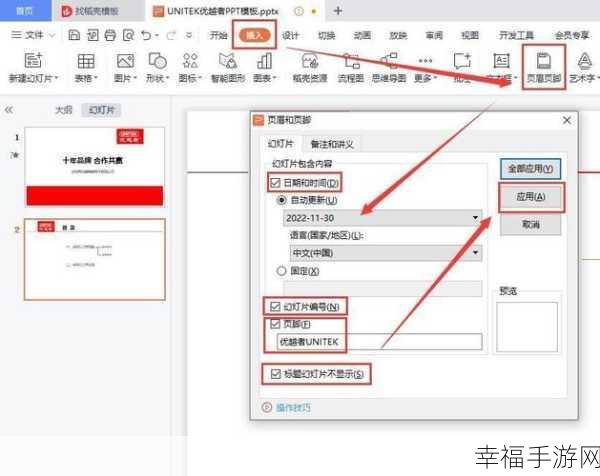
第一步,准备好您要添加的 LOGO 图片,确保图片清晰、大小适中,并且与 PPT 的整体风格相匹配。
第二步,打开您的 PPT 文档,在菜单栏中找到“视图”选项,然后点击“幻灯片母版”。
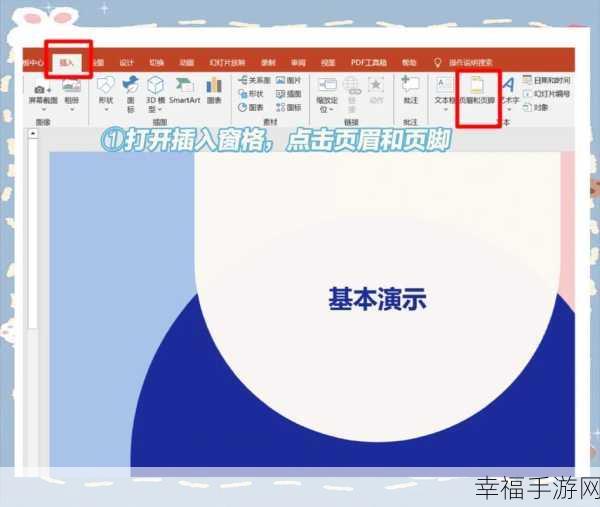
第三步,在幻灯片母版视图中,选择您想要添加 LOGO 的页面布局,可以在首页、标题页或者内容页上添加 LOGO。
第四步,将准备好的 LOGO 图片拖放到您选定的页面布局中,调整 LOGO 的位置、大小和旋转角度,使其达到您满意的效果。
第五步,设置 LOGO 的格式,您可以根据需要调整 LOGO 的透明度、颜色、阴影等效果,以使其更好地融入 PPT 页面。
第六步,完成 LOGO 的添加和设置后,点击“关闭母版视图”,您会发现每张 PPT 上都成功添加了相同的 LOGO。
需要注意的是,不同版本的 PPT 软件在操作细节上可能会略有差异,但总体思路是一致的,只要您按照上述步骤耐心操作,一定能轻松为每张 PPT 加上理想的 LOGO。
文章参考来源:个人多年使用 PPT 的经验总结。







